最新下载
热门教程
- 1
- 2
- 3
- 4
- 5
- 6
- 7
- 8
- 9
- 10
Photoshop一个简单的城市动感效果处理教程
时间:2016-05-11 编辑:简简单单 来源:一聚教程网
给各位Photoshop软件的使用者们来详细的解析分享一下一个简单的城市动感效果的处理教程。
教程分享:
最终效果

原图

1、打开素材图片,把背景图层复制一层。选择菜单:滤镜 > 模糊 > 动感模糊,角度设置为90度,距离自定,确定后效果如下图。

2、加蒙版,用透明度较低柔边黑色画笔把底部区域擦出来,效果如下图。

3、把背景图层复制一层,按Ctrl + Shift + ] 置顶,然后选择菜单:滤镜 > 模糊 > 动感模糊,角度为0,距离设置稍微小一点,效果如下图。

4、然后结合上一张图,用蒙版擦出来。

5、创建一个纯色调整图层,颜色设置为暗蓝色,确定后把混合模式改为“颜色”。
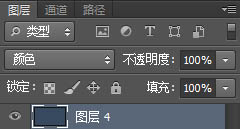
最终效果:

好了,以上的信息就是小编给各位Photoshop的这一款软件的使用者们带来的详细的一个简单的城市动感效果的处理教程分享的全部内容了,各位看到这里的使用者们现在是非常的清楚了方法了吧,那么各位就快去自己尝试下吧。
相关文章
- photoshop简单人像皮肤和整体修饰后期处理教程 08-04
- 一种简单而快速的灰度图处理法 01-12
- ps怎么制作图案画笔 ps制作图案画笔方法 04-16
- 字魂字体如果放PS里面用 字魂字体放PS里面用的方法 01-03
- PS如何在墙上贴图 PS在墙上贴图的方法 12-31
- cad异常代码0xc00000fd怎么回事 如何解决 01-08














